" NEF ( RAW ) behandling" bruges til at gemme NEF ( RAW ) fotos i andre formater, såsom JPEG . JPEG kopier af NEF ( RAW )-fotos kan oprettes på kameraet som beskrevet nedenfor.
-
Vælg [ ] i retoucheringsmenuen.
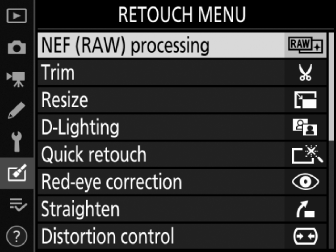
Fremhæv [ ], og tryk på 2 .
-
Vælg en destination.
-
Hvis der er isat to hukommelseskort, kan du vælge en destination for de retoucherede kopier ved at fremhæve [ ] og trykke på 2 .
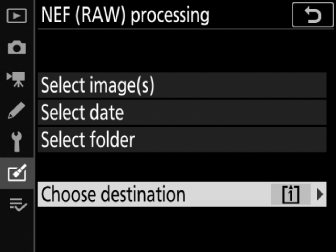
-
[ ] er ikke tilgængelig, når der kun er isat ét hukommelseskort. Fortsæt til trin 3.
-
Tryk på 1 eller 3 for at fremhæve en kortplads, og tryk på J .
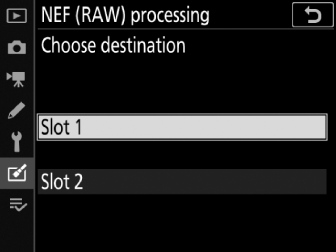
-
-
Vælg, hvordan billeder skal vælges.
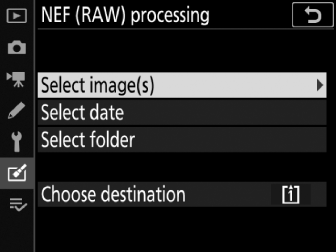
Mulighed
Beskrivelse
[ ]
Opret JPEG kopier af udvalgte NEF ( RAW ) billeder. Der kan vælges flere NEF ( RAW ) billeder.
[ ]
Opret JPEG kopier af alle NEF ( RAW ) billeder taget på udvalgte datoer.
[ ]
Opret JPEG kopier af alle NEF ( RAW ) billeder i en valgt mappe.
Hvis du valgte [ ], fortsæt til trin 5.
-
Vælg kildepladsen.
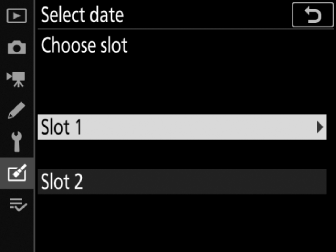
-
Fremhæv åbningen med kortet, der indeholder NEF ( RAW )-billederne, og tryk på 2 .
-
Du bliver ikke bedt om at vælge slot, hvis der kun er isat ét hukommelseskort.
-
-
Vælg fotografier.
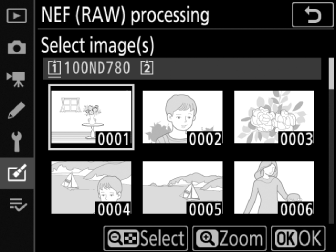
Hvis du vælger [ ]:
-
Fremhæv billeder ved hjælp af multivælgeren.
-
For at se det fremhævede billede i fuld skærm skal du trykke på og holde X ( T )-knappen nede.
-
Tryk på knappen W ( Y ) for at vælge det fremhævede billede. De valgte billeder er angivet med et L ikon. Tryk på knappen W ( Y ) igen for at fravælge det aktuelle billede; L vil ikke længere blive vist. Alle billeder vil blive behandlet med de samme indstillinger.
-
Tryk på J for at gemme ændringer.
Hvis du vælger [ ]:
-
Fremhæv datoer ved hjælp af multivælgeren, og tryk på 2 for at vælge ( M ) eller fravælge ( U ).
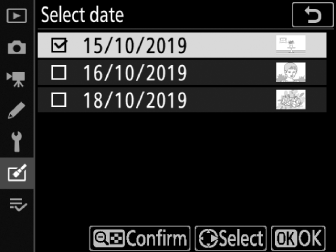
-
Alle billeder taget på datoer markeret med et hak ( M ) vil blive behandlet med de samme indstillinger.
-
Tryk på J for at gemme ændringer.
Hvis du vælger [ ]:
Fremhæv en mappe, og tryk på J for at vælge; alle billeder i den valgte mappe vil blive behandlet med de samme indstillinger.
-
-
Vælg indstillinger for JPEG kopierne.
-
Indstillingerne, der var gældende, da billedet blev taget, vises under en forhåndsvisning.
-
For at bruge den indstilling, der var gældende, da billedet blev taget, skal du vælge [ ].
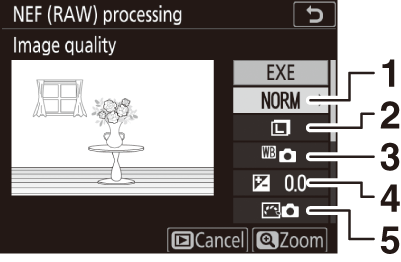
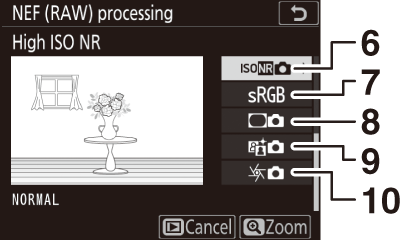
1 Billede kvalitet ( Justering af billedkvalitet )
2 Billedestørrelse ( Valg af billedstørrelse )
3 Hvidbalance ( Opnå naturlige farver med forskellige lyskilder (hvidbalance) )
4 Eksponeringskompensation ( Eksponeringskompensation )
5 Indstil Picture Control ( Billedbehandling (Billedstyring) )
6 Høj ISO NR ( Høj ISO NR )
7 Farverum ( Farverum )
8 Vignettekontrol ( Vignettekontrol )
9 Aktiv D-Lighting ( Aktiv D-Lighting )
10 Diffraktionskompensation ( Diffraktionskompensation )
-
-
Kopier billederne.
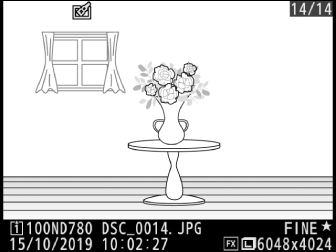
-
Fremhæv [ ] og tryk på J for at oprette en JPEG kopi af det valgte fotografi.
-
Hvis der er valgt flere fotos, vil en bekræftelsesdialog blive vist, når du har fremhævet [ ] og trykket på J ; fremhæv [ ], og tryk på J for at oprette JPEG kopier af de valgte fotos.
-
Tryk på G knappen for at afslutte uden at kopiere billederne.
-
-
NEF ( RAW )-behandling er kun tilgængelig med NEF ( RAW )-billeder oprettet med dette kamera. Billeder i andre formater og NEF ( RAW ) billeder taget med andre kameraer eller Camera Control Pro 2 kan ikke vælges.
-
[ ] kan kun indstilles til værdier mellem −2 og +2 EV.

